Table des matières
Les interruptions sont normales pour le matériel informatique, comme la souris et le clavier, afin de communiquer avec l'unité centrale du système d'exploitation Windows, et le système interrompt un processus en tant que composant Windows.
Bien que les interruptions soient souvent visibles dans le gestionnaire des tâches, elles ne devraient pas poser de problèmes puisqu'elles s'exécutent en arrière-plan.
Certains utilisateurs de Windows 10 rencontrent des problèmes d'utilisation du CPU lorsque les interruptions du système sont en cours d'exécution. Cela ne devrait pas être le cas, car les interruptions n'utilisent qu'une infime partie des ressources du CPU. Cependant, si elles provoquent une surcharge du CPU, suivez les étapes ci-dessous pour résoudre le problème.
Raisons courantes pour lesquelles les interruptions du système accaparent 100 % de l'UC
Dans cette section, nous allons examiner certaines des raisons les plus courantes pour lesquelles les interruptions système peuvent consommer 100 % du processeur dans un système Windows. Comprendre ces causes peut vous aider à identifier et à résoudre le problème plus efficacement.
- Pilotes obsolètes ou incompatibles : Les pilotes de périphériques obsolètes ou incompatibles sont l'une des principales causes de l'utilisation élevée du processeur due aux interruptions du système. En vous assurant que vos pilotes sont à jour et compatibles avec votre système, vous pouvez réduire considérablement la probabilité de ce problème.
- Matériel défectueux : Des composants matériels endommagés ou défectueux peuvent également provoquer des interruptions du système qui consomment 100 % de votre CPU. Il peut s'agir de problèmes liés à la carte mère, à la mémoire vive ou à d'autres périphériques connectés. Dans de tels cas, il est essentiel de diagnostiquer et de remplacer le matériel défectueux.
- Questions relatives au BIOS et au micrologiciel : Un BIOS ou un micrologiciel obsolète peut parfois entraîner des problèmes d'interruption du système. La mise à jour de votre BIOS et de votre micrologiciel vers la version la plus récente peut aider à résoudre ce problème.
- Logiciels ou services contradictoires : Les logiciels ou services conflictuels fonctionnant en arrière-plan peuvent entraîner une utilisation élevée de l'unité centrale en raison des interruptions du système. Il peut s'agir de programmes antivirus, d'applications tierces ou de services Windows. L'identification et la résolution de ces conflits peuvent contribuer à réduire l'utilisation de l'unité centrale.
- Infections par des logiciels malveillants ou des virus : Les logiciels malveillants ou les virus peuvent entraîner une augmentation de l'utilisation de l'unité centrale, y compris des interruptions du système. L'exécution d'analyses antivirus régulières et la protection de votre système peuvent contribuer à prévenir ce problème.
- Paramètres de gestion de l'énergie : Des paramètres de gestion de l'énergie incorrects, tels que le démarrage rapide de Windows, peuvent parfois entraîner une utilisation élevée du processeur en raison des interruptions du système. L'ajustement de ces paramètres et la désactivation des fonctions d'économie d'énergie inutiles peuvent contribuer à réduire la consommation du processeur.
En comprenant ces raisons courantes pour lesquelles les interruptions du système accaparent 100 % du CPU, vous pouvez diagnostiquer et résoudre efficacement le problème dans votre système Windows. Assurez-vous que vos pilotes sont mis à jour, que votre matériel est en bon état de fonctionnement et que votre système ne contient pas de logiciels malveillants ou conflictuels afin de maintenir des performances optimales.
Voir aussi Comment résoudre l'erreur de non prise en charge de l'exception du fil du système dans Windows 10 ?
Méthode 1 : Vérifier les mises à jour de Windows
La première chose à faire est de vérifier les mises à jour de Windows. Il se peut que vous utilisiez une version de Windows présentant des problèmes de performance qui entraînent une utilisation élevée de l'unité centrale.
Pour vérifier les mises à jour de Windows, suivez les étapes ci-dessous.
Étape 1 : Appuyer sur Clé Windows ou cliquez sur le menu Démarrer .
Étape 2 : Cliquez sur Paramètres .
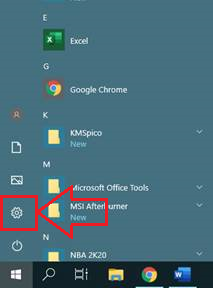
Étape 3 : Sur Paramètres Windows, Cliquez sur Mise à jour et sécurité .

Étape 4 : Cliquez sur Vérifier les mises à jour de Windows ou télécharger .
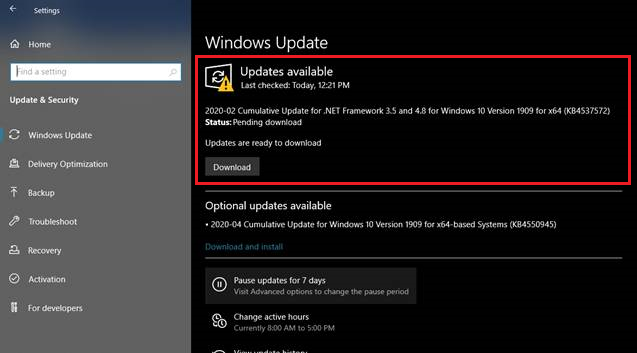
Étape 5 : Attendez la fin de la mise à jour.
Étape 6 : Après la mise à jour, Windows vous demandera de redémarrer votre ordinateur pour appliquer les mises à jour.
Étape 7 : Après la mise à jour, allez dans le gestionnaire des tâches et vérifiez si le problème d'interruption du système et d'utilisation élevée du processeur a été résolu.
Voir aussi : La mise à jour de Windows est bloquée, voici ce qu'il faut faire !
Méthode 2 : Exécuter Windows Check Disk
Essayez de lancer une analyse du disque à l'aide de l'invite de commande. CHCKDSK est un outil système pour Windows qui analyse les fichiers système et vérifie leur intégrité logique.
Étape 1 : Appuyer sur la touche Touche Windows + S et rechercher Invite de commande .
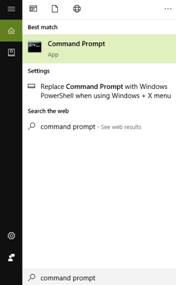
Étape 2 : Cliquez avec le bouton droit de la souris sur le CMD et exécutez-le en tant que Administrateur .

Étape 3 : Un écran contextuel s'affiche ; cliquez sur Oui .
Étape 4 : Type "chckdsk" dans la CMD et appuyez sur entrer .

Étape 5 : Attendez la fin de l'opération et redémarrez votre ordinateur.
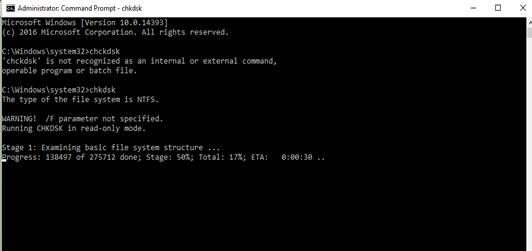
Méthode 3 : Désactiver les améliorations audio
Les interruptions système sont utilisées par les périphériques pour communiquer avec l'unité centrale ; les améliorations audio de vos haut-parleurs ou de votre casque peuvent entraîner une utilisation élevée de l'unité centrale. Essayez de désactiver ces améliorations et voyez si le problème est résolu.
Voir cet article : Comment réparer le service audio qui ne fonctionne pas sous Windows.
Étape 1 : Cliquez avec le bouton droit de la souris sur l'icône orateur dans la barre des tâches.

Étape 2 : Sélectionner Ouvrir les paramètres du son .
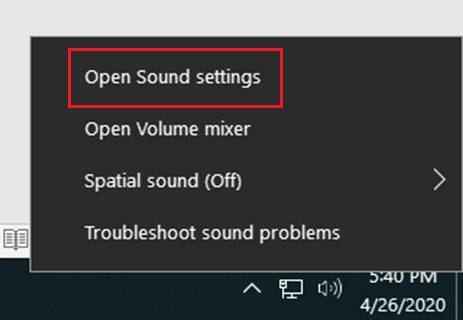
Étape 3 : Dans les paramètres sonores, cliquez sur Propriétés de l'appareil .
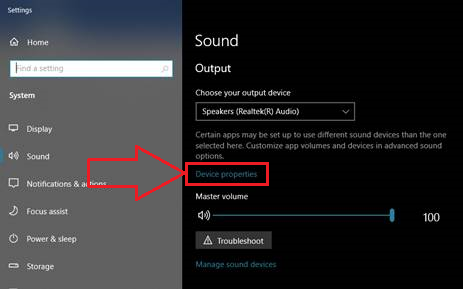
Étape 4 : Sur votre défaut Propriétés de l'appareil, Cliquez sur Propriétés supplémentaires de l'appareil .
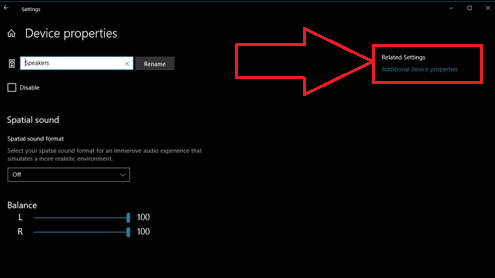
Étape 5 : Cliquez sur l'icône Avancé tabulation.
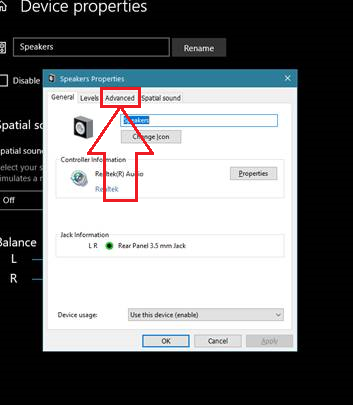
Étape 6 : En vertu de la Onglet Avancé, Décocher Activer les améliorations audio .
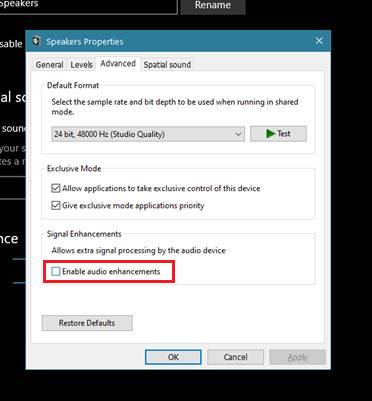
Étape 7 : Cliquez sur Ok .
Étape 8 : Redémarrez votre ordinateur et vérifiez si le problème d'interruption du système et d'utilisation élevée du processeur a déjà été résolu.
Méthode 4 : Recherche de virus et de logiciels malveillants
Les virus informatiques et les logiciels malveillants peuvent provoquer l'instabilité de votre système informatique. La recherche de virus et leur suppression peuvent résoudre le problème d'utilisation élevée de l'unité centrale.
Étape 1 : Appuyer sur la touche Touche Windows + S , rechercher " Windows Defender ," et l'exécuter.
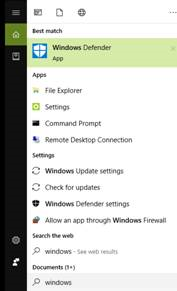
Étape 2 : Cliquez sur scanner maintenant et attendez que le défenseur de Windows ait fini de vérifier la présence de virus et de logiciels malveillants dans votre système.
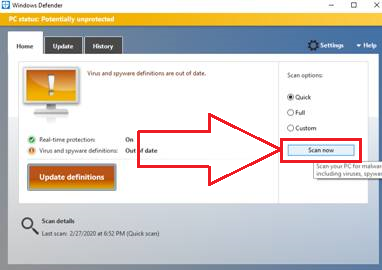
Étape 3 : Redémarrez votre ordinateur une fois l'analyse terminée et vérifiez si le problème d'interruption du système et d'utilisation élevée du processeur a été résolu.
Méthode 5 : Débrancher les appareils externes
Pour empêcher le matériel externe d'interrompre l'unité centrale, déconnectez tous les périphériques USB externes ou désactivez votre hub racine USB.
Pour déconnecter les périphériques externes, tels que les concentrateurs USB, qui peuvent être à l'origine du problème d'utilisation du processeur, ouvrez le gestionnaire de périphériques en procédant comme suit :
Étape 1 : Appuyez sur la touche " Fenêtres " et " R "et tapez " devmgmt.msc "dans la ligne de commande d'exécution et appuyez sur la touche entrée ou cliquez sur " OK ."

Étape 2 : Dans la liste des appareils, développez " Contrôleurs de bus universel de série Cliquez avec le bouton droit de la souris sur votre Hub racine USB, puis cliquez sur " Désactiver ."

Étape 3 : Une fois que vous avez désactivé les concentrateurs USB racine, essayez de voir si le problème d'interruption du système et d'utilisation du processeur persiste.
Méthode 6 : Mise à jour des pilotes de périphériques
Une autre raison pour laquelle vous pouvez rencontrer un problème d'utilisation du processeur est que le pilote de votre appareil est peut-être obsolète. Il est essentiel de mettre à jour le logiciel du pilote pour éviter les problèmes de processus d'interruption du système.
Indépendamment des pilotes de matériel tels que les adaptateurs réseau, les périphériques internes, les périphériques de lecture ou tout autre pilote associé, tous les pilotes doivent être mis à jour afin d'éviter les problèmes de matériel ou de pilote pouvant entraîner des interruptions matérielles ou des interruptions du système et des problèmes d'utilisation du processeur.
Il existe deux façons de mettre à jour un pilote de matériel et d'autres pilotes importants. Vous pouvez soit les mettre à jour manuellement via le gestionnaire de périphériques, soit utiliser des outils de diagnostic Windows tiers. Voici quelques étapes pour mettre à jour vos pilotes ou désactiver des périphériques internes.
Étape 1 : Appuyez sur la touche " Fenêtres " et " R "et tapez " devmgmt.msc "dans la ligne de commande d'exécution et appuyez sur la touche entrée ou cliquez sur " OK Vous pouvez également trouver le gestionnaire de périphériques dans le panneau de configuration.

Étape 2 : Cherchez " Adaptateurs de réseau Dans la liste, développez la boîte de dialogue des adaptateurs réseau, faites un clic droit sur votre adaptateur réseau et cliquez sur " ". Mise à jour du pilote ."

Étape 3 : Sélectionner " Recherche automatique de conducteurs "et suivez les instructions suivantes pour installer complètement le nouveau pilote de votre adaptateur WiFi.
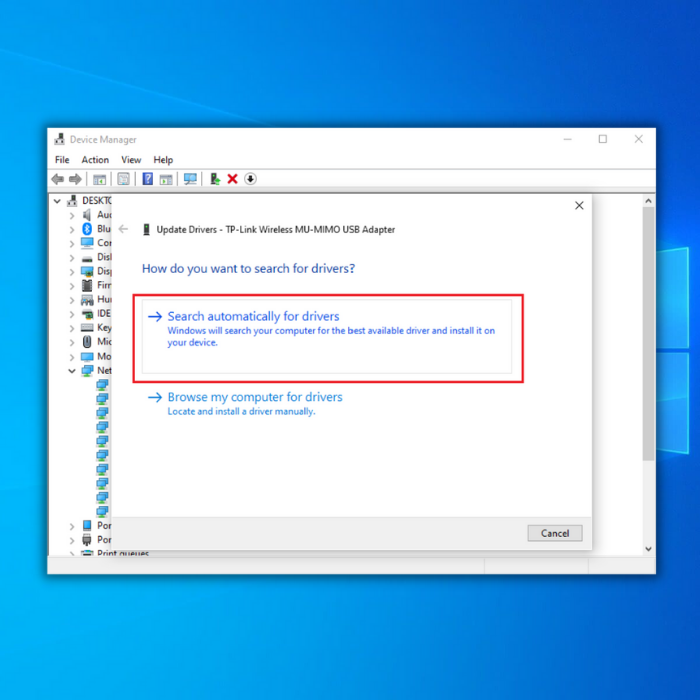
Étape 4 : Vous pouvez également consulter le site Web du fabricant pour obtenir le dernier pilote de votre adaptateur Wi-Fi. Une fois la mise à jour terminée, vérifiez si le problème d'utilisation du processeur par interruption du système a été résolu.
Si vous souhaitez mettre à jour des pilotes de matériel autres que ceux de vos adaptateurs réseau, suivez les mêmes étapes que ci-dessus, mais sélectionnez le périphérique approprié que vous souhaitez mettre à jour.
Méthode 7 : Désactiver tout matériel défaillant
Si un pilote défectueux peut faire tomber tout le système, imaginez ce qui se passe lorsque le matériel tombe en panne. Dans ce cas, la mise à jour de vos pilotes ne sera d'aucune utilité. Pour vérifier si le matériel est défectueux, vous pouvez utiliser des applications tierces telles que MemTest86, CrystalDiskInfo ou HWiNFO.
Voici un exemple de MemTest86 détectant du matériel défaillant :
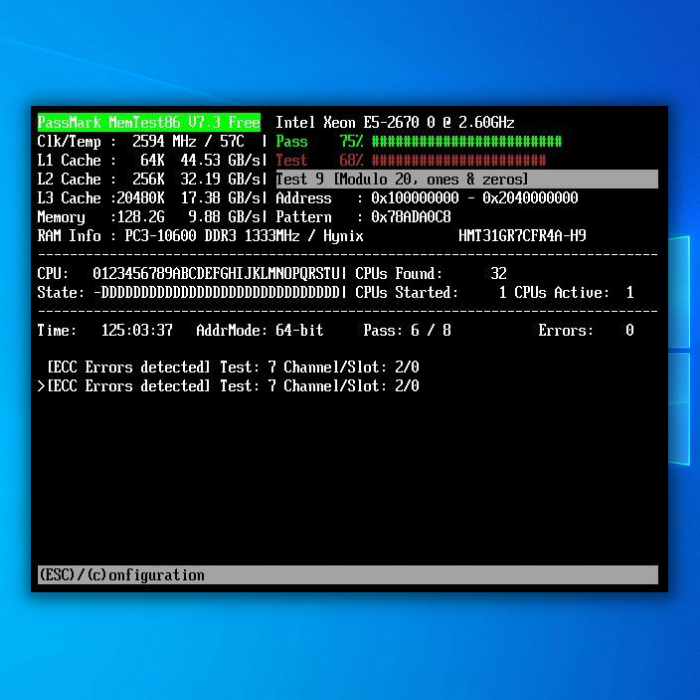
Si un matériel défaillant est détecté sur votre ordinateur, il est très probablement à l'origine d'une utilisation élevée du processeur. Prévenez tous les problèmes d'interruptions matérielles en remplaçant ou en réparant le matériel défectueux.
Synthèse
Nous espérons que notre tutoriel vous a été utile, que vous avez pu réduire la consommation élevée du processeur due aux interruptions du système et que tout est rentré dans l'ordre. Si vous avez d'autres idées pour résoudre le problème que cet article n'a pas abordé, veuillez nous en faire part dans la zone de commentaires ci-dessous.
Vous pourriez aussi aimer : Les meilleurs logiciels antivirus pour 2020
Questions fréquemment posées
Comment corriger les interruptions du système 100 CPU ?
Pour corriger les interruptions du système 100 CPU, vous devez suivre les étapes suivantes :
Téléchargez et installez les derniers pilotes pour vos appareils.
Vérifiez s'il existe des conflits matériels ou logiciels et résolvez-les.
Mettez à jour votre BIOS et votre micrologiciel.
Recherche de virus et de logiciels malveillants.
Exécutez un outil de vérification des fichiers système pour réparer tout fichier système corrompu.
Pourquoi mon processeur est-il soudainement à 100 % ?
Votre unité centrale est soudainement à 100 % parce qu'un processus utilise toute la puissance de traitement disponible. Cela peut se produire si un programme effectue un travail de calcul intensif ou si un processus est bloqué dans une boucle. Si votre ordinateur fonctionne constamment à 100 %, cela peut indiquer que vous devez mettre à niveau votre unité centrale.
Les logiciels malveillants peuvent-ils être à l'origine d'une utilisation de 100 % de l'unité centrale ?
Les logiciels malveillants peuvent être à l'origine d'une utilisation élevée de l'unité centrale, qui peut atteindre 100 % dans certains cas. Toutefois, il est important de noter que les logiciels malveillants ne sont pas les seuls à pouvoir entraîner une utilisation élevée de l'unité centrale. D'autres éléments, tels que les processus d'arrière-plan, les paramètres système incorrects et les problèmes matériels, peuvent également être à l'origine d'une utilisation élevée de l'unité centrale.
Que se passe-t-il lorsqu'une unité centrale est interrompue ?
Une interruption est un événement qui perturbe le déroulement normal de l'exécution d'un programme. Lorsqu'une unité centrale est interrompue, l'instruction en cours s'arrête et l'unité centrale exécute une routine spéciale de gestion des interruptions.
La routine de gestion des interruptions sauvegarde généralement l'état de l'unité centrale et d'autres registres importants, désactive les interruptions, appelle un sous-programme pour gérer l'interruption, rétablit l'état de l'unité centrale et d'autres registres, et réactive les interruptions.
Quelles sont les causes courantes d'une utilisation élevée de l'unité centrale dans un système Windows ?
Un pilote matériel défectueux peut souvent entraîner des interruptions du système et des problèmes de CPU dans un système Windows. Une erreur matérielle ou un problème de version du BIOS peut également contribuer à ces problèmes. La désactivation de certains paramètres, tels que le démarrage rapide de Windows, peut contribuer à atténuer ces problèmes.
Comment déterminer si un problème de matériel ou de pilote est à l'origine des interruptions du système 100 CPU ?
Pour déterminer si un problème de matériel ou de pilote est à l'origine du problème, accédez à la boîte de dialogue Gestionnaire de périphériques et examinez l'état de vos périphériques. Vous pouvez également essayer de désactiver des pilotes de périphériques individuels pour isoler le composant problématique. Si vous remarquez une utilisation élevée du processeur liée à des périphériques audio, vous devrez peut-être désactiver les améliorations sonores dans l'onglet Améliorations.
Comment désactiver le démarrage rapide de Windows pour résoudre les problèmes de CPU à 100 % ?
La désactivation du démarrage rapide de Windows peut contribuer à réduire les interruptions du système et à améliorer les performances générales en permettant au système d'effectuer un processus complet d'arrêt et de démarrage. Pour désactiver cette fonction, allez dans les options d'alimentation du Panneau de configuration, cliquez sur "Choisir ce que fait le bouton d'alimentation" et décochez la case "Activer le démarrage rapide".
Comment désactiver les effets sonores s'ils nuisent aux performances de mon système Windows ?
Si les effets sonores contribuent aux interruptions du système ou ont un impact négatif sur les performances de votre ordinateur, vous pouvez les désactiver en cliquant avec le bouton droit de la souris sur l'icône du haut-parleur dans la barre d'état système, en sélectionnant "Sons", puis en naviguant jusqu'à l'onglet "Sons". Dans la liste "Événements du programme", réglez le schéma sonore "Windows par défaut" sur "Pas de sons" et cliquez sur "Appliquer".

